截至此时, Spotify 被认为是市场上领先的音乐流媒体平台之一。 它始终为用户提供它所能提供的最好的功能和服务。 通过这些功能,很多乐迷一直在考虑正式获得一个 Spotify 高级 订阅。 然而,尽管它是一个非常成熟的平台,但鉴于其广泛的用户群、庞大的音乐目录以及它支持的设备总数,在使用该应用程序时遇到一些问题是很常见的。
在本文中,我们将解决最常见的 Spotify 高级不工作错误以及如何方便地修复它们的简单步骤。 它还将包括对您可以使用的工具的讨论,以便享受 Spotify 溢价而无用。
文章内容 第 1 部分。 为什么是我的 Spotify 高级不工作?第 2 部分:6 种修复方法 Spotify Premium 无法离线工作第 3 部分:最佳修复方法 Spotify Premium 无法离线工作第 4 部分. 常见问题解答 Spotify Premium 无法离线工作部分4。 概要
如果您在使用 Spotify 高级更新个性化播放列表和下载 Spotify 歌曲,突然被打断,想象一下你是否会恼火。 对于很多 Spotify 高级用户,这是一个普遍的事实 Spotify Premium 无法离线工作。 但可能有很多原因 Spotify Premium 无法离线工作。 如果您碰巧遇到这样的问题,首先尝试找出无法收听的原因 Spotify 使用 Premium 离线。 以下是一些常见原因。
什么时候 Spotify 高级离线功能不可用,请先检查您的帐户状态,看看您的订阅是否已过期。 如果这样做,您将失去所有高级功能,包括离线模式。
当您下载 Spotify 在不稳定的互联网连接下播放音乐,整个歌曲下载过程可能无法成功完成,因此 Spotify 应用程序无法同步您的离线播放列表。
如果您的移动设备或计算机设备上没有足够的存储空间来存储 Spotify 下载的曲目,它可能会导致 Spotify 离线播放无法正常工作的问题。
Spotify 高级用户最多可下载 10,000 个 Spotify 歌曲。 如果超出允许离线播放的最大设备数量, Spotify 离线音乐将无法正常播放。
Spotify 如果出现以下情况,Premium 也可能无法离线工作: Spotify 应用程序已损坏。
通过阅读第一段,您已经了解了原因 Spotify Premium 无法离线工作。 我们来看看如何解决这个问题。
第一步也是最重要的一步是您可以检查您的帐户是否仍然是有效的高级订阅。 如果您不小心取消自动续订或因付款问题而未能成功订阅Premium,则Premium状态将失效。 具体检查步骤如下 Spotify 高级订阅。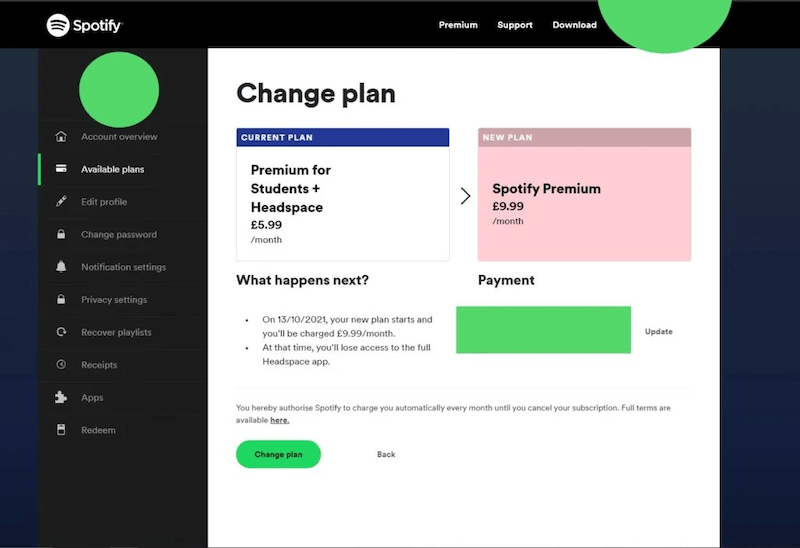
步骤1:启用 Spotify 应用程序并登录您的个人帐户。
第 2 步:点击您的个人资料,然后点击“查看帐户”以检查您的帐户 Spotify 高级订阅已过期。
第三步:如果您发现自己不再是 Spotify 高级用户,选择重新订阅高级套餐以重新启动 Spotify 高级
如果您发现自己还处于 Spotify 高级订阅状态,请尝试登录您的 Spotify 再次帐户。 因为有时候你已经正常登录了,但是 Spotify 高级功能尚未加载,因此您需要 注销然后登录 再次给你的 Spotify 帐户。
检查您的设备或 Spotify 应用程序以获取任何待处理的更新。 如果应用程序未更新,部分相应功能可能无法正常使用。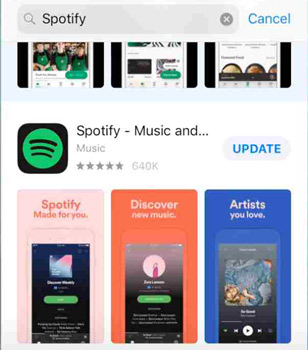
如果您使用下载了很多歌曲 Spotify 高级版,请务必检查您的设备存储空间并 清除 Spotify 缓存。 设备存储空间不足也会导致 Spotify 高级离线下载失败。
当您的设备系统长时间运行,多个程序同时运行时,不同的应用程序可能会发生冲突,导致许多程序无法正常运行。 因此,当 Spotify 出现高级版无法离线运行错误,建议您尝试重新启动设备。
有时使用时 Spotify 需要付费下载歌曲,网络不是特别稳定,下载的歌曲无法离线播放,所以使用时请确保网络状况良好 Spotify 下载歌曲需要付费。 另外,使用时请务必断开VPN连接 Spotify作为 Spotify 使用虚拟网络连接时,Premium 将无法正常工作。
当以上解决方案都无法为您解决问题,或者您为以下问题所困扰时 Spotify 由于各种原因,下载的歌曲无法再次离线播放。 也许你可以尝试一种有效的方法来解决这个问题 Spotify 无法在 iPhone、Android、Mac 和 Windows 上离线玩。 那就是使用 TuneSolo Spotify 音乐转换器 避免 Spotify 高级版无法离线工作的问题。 使用此应用程序的最大好处是您不会遇到任何 Spotify 高级版无法运行错误,因为您不再需要订阅高级版。
现在,让我们先讨论一下明星的特点 TuneSolo Spotify 音乐转换器,然后紧随其后的是使用这个著名的音乐转换器的步骤。
下载 Spotify 歌曲
的一个关键特征 TuneSolo Spotify 音乐转换器是它的下载能力 Spotify 歌曲和播放列表,即使不需要订阅 Spotify 优质的。 众所周知,高级用户是唯一有权使用此类功能的用户。 但是通过帮助 TuneSolo Spotify 音乐转换器,该应用程序的免费用户也可以使用相同的功能。
将歌曲转换为其他音频格式
选中 Spotify 歌曲都可以 转换成音频格式 这在几乎所有设备上都很常见并且可以访问。 可用的输出格式包括 MP3、WAV、AAC 和 FLAC 输出格式。 您可以自由选择任何提到的格式,然后将它们保存在您的设备上。
离线听力
当然,一旦被选中 Spotify 歌曲被转换成另一种音频格式,您现在可以将它们永久保存在您的设备中。 因此,即使没有互联网连接,也无需寻找稳定的信号,您也可以播放所有这些歌曲。 您可以随时随地在任何地点离线播放歌曲。
在任何设备上播放转换后的歌曲
将歌曲转换为其他音频格式后,您现在可以在任意数量的设备上播放它们。 正如刚才提到的,这些音频格式几乎可以在您周围的所有设备上访问。 因此,在享受音乐时您不会考虑任何问题和限制。
快速转换速度
很高兴知道 TuneSolo Spotify 音乐转换器能够在几分钟内完成工作。 TuneSolo 实际上可以加速五倍。 这已经比任何正常的转换速度都要快。 考虑到此功能,您将能够节省大量时间。 试想一下,只需几分钟,您就可以在您的设备中转换和下载数十首歌曲。
保留 ID3 标签和元数据信息
的一大特点 TuneSolo Spotify 音乐转换器能够保留转换后的歌曲中的所有重要细节。 是的, TuneSolo 可以保存和保留歌曲的ID3标签和元数据信息。
组织您自己的音乐库
TuneSolo Spotify 音乐转换器还允许您组织自己的音乐库。 您可以自由决定使用哪些类别以及您喜欢什么样的安排。 只需使用对您最有效和最快的方法即可。 您可以按专辑、艺术家、流派甚至歌曲发行的相应年份来排列它们。 使用此功能,您还可以节省大量时间,因为您无需逐个浏览音乐库,只需单击某个类别并找到目标歌曲文件即可。
免费更新和无限技术支持
的所有用户 TuneSolo Spotify 只要有可用的更新,Music Converter 就有权获得免费更新。 此外,如果您在过程中遇到技术问题,您可以随时寻求技术支持团队的帮助。 他们总是乐于帮助有需要的人。
在本节中,我们将讨论如何使用的步骤 TuneSolo Spotify 音乐转换器正确。 通过这个著名的音乐转换器的帮助,您不必担心遇到任何 Spotify 溢价不工作错误。
您要做的第一件事就是下载 TuneSolo Spotify 音乐转换器。 为此,您可以导航到您正在使用的设备的应用程序商店。 下载该应用程序的另一种方法是通过进入官方网站 TuneSolo. 您可以从那里下载该应用程序。 在下载过程之后,您现在可以开始安装该应用程序,然后在您的设备上启动它。
现在,曾经 TuneSolo Spotify Music Converter 已在您的设备上成功启动,您必须等待几分钟才能读取或识别您的 Spotify 曲库。 一旦它们被识别,您现在就可以开始上传所选的歌曲文件了。 为此,您可以复制歌曲链接,然后将其粘贴到音乐转换器中。 另一种上传方式是从库中拖动歌曲文件,然后将它们放入转换器中分配的区域。

上传成功后 Spotify 音乐转换器中的歌曲,您现在可以开始选择要转换的歌曲的输出格式。 您可以从刚才提到的音频格式中进行选择。 这些格式包括 MP3 格式、WAV、AAC 和 FLAC 输出格式。 转换过程完成后,您还需要选择保存转换后歌曲的文件夹。

选择输出格式并完成歌曲上传后,您现在可以单击“全部转换”按钮,最终开始转换过程。

转换过程完成后,您现在可以通过“查看输出文件”部分检查和查看转换后的歌曲。 这也是您可以获取歌曲并将其保存在您的设备中的地方。
完成上述所有步骤后,您现在可以间接拥有 Spotify 无需支付任何金额的保费。 您可以体验高级用户喜欢的相同功能。 此外,您可以安全地遇到 Spotify 溢价不工作错误。
A1:当然, Spotify Premium 支持离线收听。 您需要下载 Spotify 提前播放音乐并启用 Spotify的离线功能,可在您的设备上离线收听。
A2:当然毫无疑问,你只需要使用 TuneSolo Spotify 音乐转换器。 有了它,您可以下载并保存 Spotify 无需使用 Premium 即可将歌曲传输至您的计算机。 然后你就可以享受 Spotify 免费离线音乐,无需付费套餐。
有很多 Spotify Premium not working 错误,其中一些已在前几节中讨论过。 如果碰巧遇到上述情况之一,您可以使用已解决的程序来解决所面临的问题。 另一方面,如果您不打算使用高级订阅,则可以使用 TuneSolo Spotify 音乐转换器以获取和体验 Spotify 无需从您的口袋中获得任何金额的保费。
版权所有©2025 TuneSolo Software Inc. 保留所有权利。
发表评论
1.你的名字
2.您的电子邮箱
3.您的评论
提交